كيف يمكنني إيقاف الحفظ التلقائي؟.
يسمح لك إعداد النهج هذا بتعطيل الحفظ التلقائي افتراضيًا في Excel. تحفظ هذه الميزة تلقائيًا جميع التغييرات التي يجريها المستخدم على الملفات المخزنة في OneDrive أو OneDrive for Business أو SharePoint Online.
إذا قمت بتمكين إعداد النهج هذا ، فسيتم تعطيل الحفظ التلقائي افتراضيًا في Excel. ومع ذلك ، يمكن للمستخدم تمكينه من خلال الانتقال إلى ملف> خيارات> تسجيل. يمكنه أيضًا تمكين الحفظ التلقائي لملف Excel معين باستخدام زر تبديل الحفظ التلقائي على شريط العنوان.
إذا قمت بتعطيل إعداد السياسة هذا أو فشلت في تكوينه ، يتم تمكين الحفظ التلقائي افتراضيًا ، ولكن يمكن للمستخدم تعطيله بالانتقال إلى ملف> خيارات> تسجيل أو باستخدام زر تبديل الحفظ التلقائي.
ملاحظة: ينطبق إعداد النهج هذا فقط على إصدارات الاشتراك من Office ، مثل Microsoft 365 Apps for enterprise.
معتمد على: على الأقل Windows 7

- استخدم الإعداد الافتراضي للحفظ التلقائي
خلية التسجيل HKEY_CURRENT_USER مسار التسجيل البرمجيات السياسات مايكروسوفت أوفيس 16.0 إكسل اسم القيمة الحفظ التلقائي bydefaultadminchoice نوع القيمة REG_DWORD قيمة 0 - يتم تمكين الحفظ التلقائي بشكل افتراضي
خلية التسجيل HKEY_CURRENT_USER مسار التسجيل البرمجيات السياسات مايكروسوفت أوفيس 16.0 إكسل اسم القيمة الحفظ التلقائي bydefaultadminchoice نوع القيمة REG_DWORD قيمة 1 - يتم تعطيل الحفظ التلقائي افتراضيًا
خلية التسجيل HKEY_CURRENT_USER مسار التسجيل البرمجيات السياسات مايكروسوفت أوفيس 16.0 إكسل اسم القيمة الحفظ التلقائي bydefaultadminchoice نوع القيمة REG_DWORD قيمة 2
office16.admxهل كان المقال مفيداً؟شاركه مع أصدقائك ولا تنسى لايك والتعليق
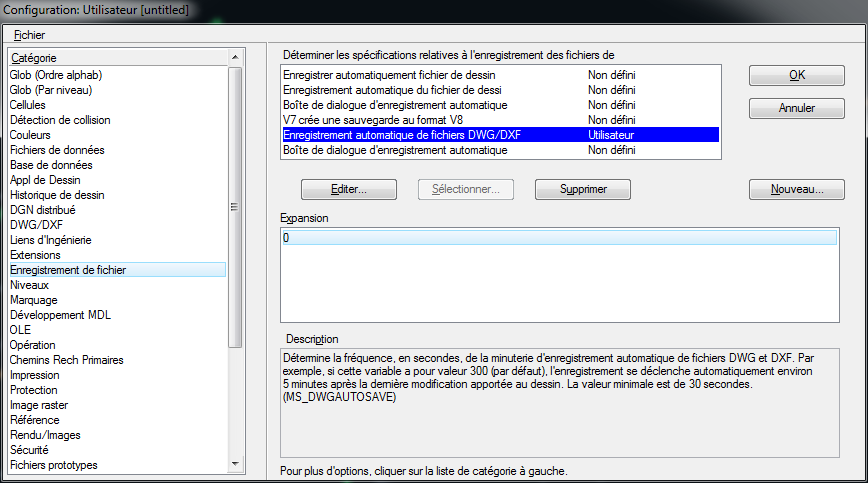
اترك تعليقاً